Cuando nos conectamos a Internet mediante una conexión inalámbrica/WiFi, lo hacemos ingresando la contraseña y principalmente marcando la opción "conectar automáticamente" para uso futuro. Sin embargo, rara vez anotamos la contraseña manualmente en algún lugar para referencia futura. El problema surge cuando necesitamos de nuevo la contraseña, por ejemplo cuando un visitante nos la pide. Afortunadamente, nuestro sistema Ubuntu guarda esta contraseña y todas las configuraciones de conexión para todas las conexiones inalámbricas a las que alguna vez se conectó. Estas se conocen como sus conexiones inalámbricas "conocidas". Estas contraseñas y otras configuraciones se pueden recuperar fácilmente a través de la línea de comandos de Ubuntu y la interfaz gráfica de usuario.
En este artículo, describiremos dos formas de encontrar las contraseñas guardadas para sus conexiones inalámbricas:
- A través de la utilidad de configuración de Ubuntu (UI)
- A través de la aplicación Terminal (línea de comandos)
Hemos ejecutado los comandos y procedimientos mencionados en este artículo en un sistema Ubuntu 18.04 LTS.
A través de la utilidad de configuración de Ubuntu (UI)
La utilidad Configuración de Ubuntu le permite administrar sus conexiones de red, incluidas las inalámbricas. Para obtener la contraseña de una conexión inalámbrica, usaremos la vista WiFi en la utilidad de configuración.
Puede abrir esta vista desde los siguientes tres métodos:
1. Ingrese la palabra clave WiFi en la barra de búsqueda del iniciador de aplicaciones de la siguiente manera:
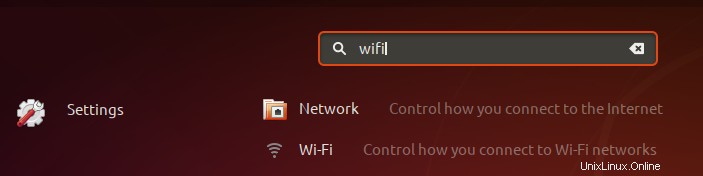
Luego haga clic en el resultado de búsqueda de Wi-Fi. Esto abrirá la utilidad Configuración en la vista Wi-Fi.
O,
2. Haga clic en la flecha hacia abajo ubicada en la esquina superior derecha de su pantalla de Ubuntu.
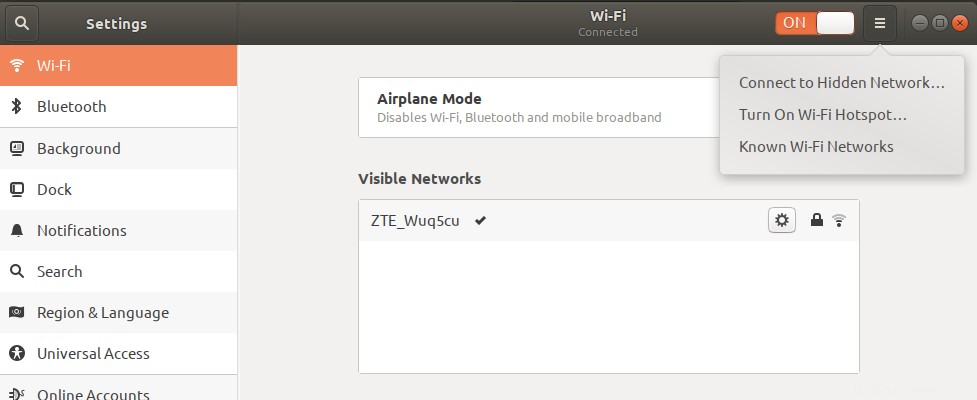
Luego haga clic en el icono de configuración, como se muestra arriba, desde este menú. Esto abrirá la utilidad Configuración que se abre en la vista Wi-Fi de forma predeterminada.
O,
3. Haga clic en la flecha hacia abajo ubicada en la esquina superior derecha de su pantalla de Ubuntu.
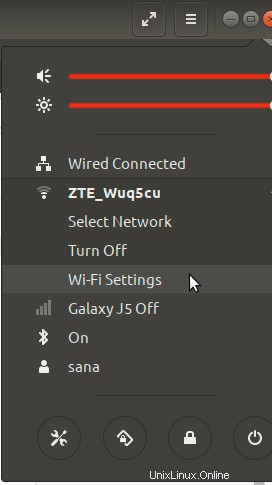
Luego haga clic en el nombre de la conexión WiFi conectada y seleccione la opción Configuración de Wi-Fi en el submenú. Esto abrirá la utilidad Configuración en la vista Wi-Fi.
En caso de que no haya una conexión WiFi conectada, haga clic en la opción Wi-Fi Off del menú de la siguiente manera:
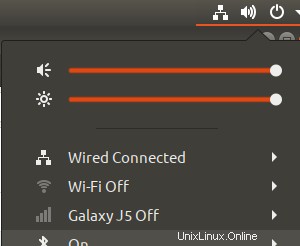
Así es como se ve la vista Wi-Fi:

Haga clic en el ícono de Configuración de la barra superior de la siguiente manera:
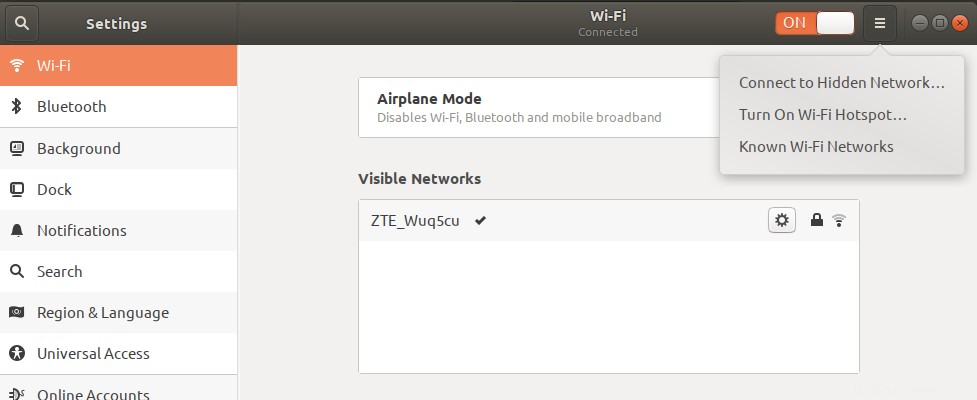
Luego haga clic en la opción Redes Wi-Fi conocidas de su menú. Esto le dará una lista de redes WiFi conocidas, a las que se ha conectado alguna vez.
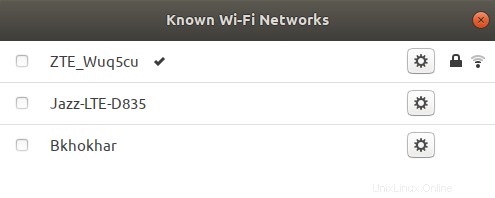
Luego, haga clic en el icono de configuración junto a la conexión cuya contraseña desea obtener. Esto abrirá los Detalles de esta conexión WiFi. Haga clic en la pestaña Seguridad para ver su configuración de seguridad:
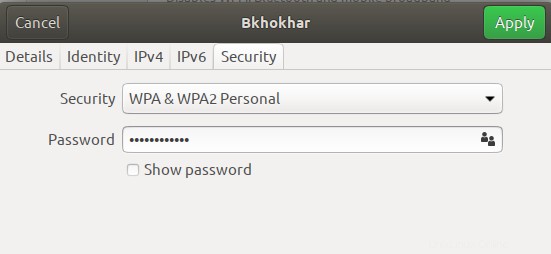
Aquí podrá ver el archivo de contraseña. De forma predeterminada, la contraseña se mantiene confidencial en forma de asteriscos. Seleccione la opción Mostrar contraseña para ver la contraseña en formato alfanumérico de la siguiente manera:
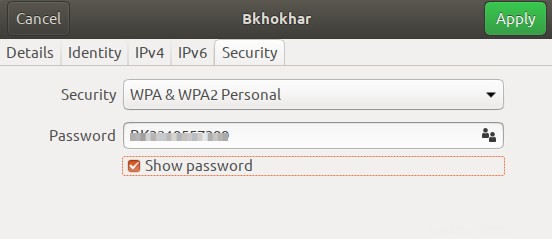
A través de la aplicación Terminal (línea de comandos)
Para una persona experta en terminales, la línea de comandos de Ubuntu tiene una solución para todos los problemas administrativos y relacionados con la configuración. De hecho, la línea de comandos otorga un mayor control a un administrador de Ubuntu para realizar/ver detalles de configuración al minuto.
De todos modos, veamos cómo podemos hacer uso de la línea de comando para obtener las contraseñas guardadas para nuestras conexiones WiFi. Los detalles de configuración sobre sus conexiones inalámbricas/WiFi conocidas se guardan en el directorio /etc/NetworkManager/system-connections. Los archivos de configuración individuales se mantienen aquí para todas sus conexiones WiFi.
Abra su línea de comando de Ubuntu, la Terminal, ya sea a través de la barra de búsqueda del iniciador de aplicaciones de Ubuntu o usando el atajo Ctrl+Alt+T.
Luego ingrese el siguiente comando como sudo:
$ sudo grep psk= /etc/NetworkManager/system-connections/*
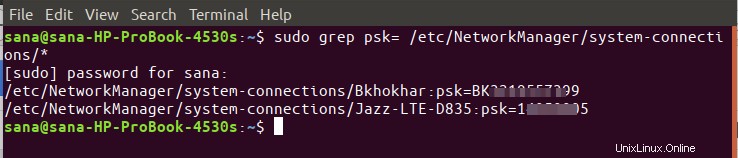
El propósito de este comando es obtener el valor psk (contraseña) de los respectivos archivos de configuración de la conexión WiFi. Dado que solo un usuario autorizado puede ver/cambiar el contenido de estos archivos, debe ejecutar el comando como sudo.
Así es como se ve un archivo de conexión inalámbrica cuando se abre en el editor nano:
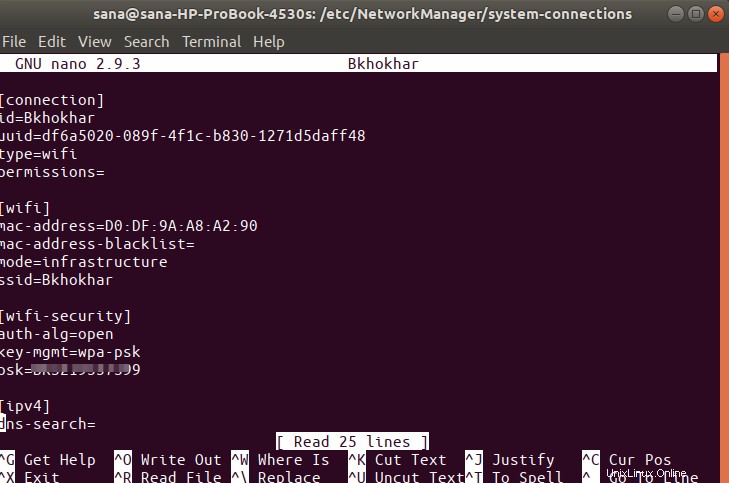
El valor psk corresponde a la contraseña guardada para la conexión WiFi que estás buscando.
Entonces, estas eran dos formas de obtener la contraseña guardada para sus conexiones WiFi/inalámbricas. Ahora puede compartirlos con los visitantes para que ellos también puedan usar el WiFi.